Sida loo beddelo Daawaha Sawirka caadiga ah ee Windows 11/10
Waxaa laga yaabaa inaad u baahato inaad bedesho barnaamijyada caadiga ah ee la xidhiidha borotokoolka(protocols) qaarkood iyo kordhinta faylka(file extensions) . Inta badan oo naga mid ah waxay ku dhamaanayaan beddelka muuqaalka caadiga ah ee Daawaha Sawirka(Photo Viewer) , browserka, iwm, oo u beddela barnaamij kale oo aan dooranay. Haddii aad ka mid tahay kuwaas, markaa boostadani waxay ku tusi doontaa sida loo beddelo Daawaha Sawirka(Photo Viewer) caadiga ah ee gudaha Windows 11/10.
Beddel Daawaha (Change)Sawirka(Photo Viewer) caadiga ah ee gudaha Windows 11/10
Waxaa jira laba hab oo ku jira Windows 11/10 si loo dejiyo ama loo beddelo barnaamijyada caadiga ah . Mid waa habka caadiga ah ee Control Panel kan kalena waa sahlan yahay - iyada oo loo marayo abka cusub ee Settings . Waxaan ka hadli doonaa abka Settings marka hore ka dibna habka Control Panel .
Abka Settings waxa uu bixiyaa dhawr abka caadiga ah oo la bedeli karo. Liiska waxaa ku jira Ciyaartoyga Fiidiyowga(Video Player) , Khariidado(Maps) , Daawaha Sawirka(Photo Viewer) , Boostada(Mail) , Ciyaartoyga Muusiga(Music Player) , Calendar , Browser , iwm. Barnaamijyada ama borotokoollada lama arki karo. Marka la soo koobo, abka Settings waxa uu bixiyaa dhawr doorasho halka liiska ku jira Control Panel uu ka weyn yahay. Isticmaalka kan dambe, waxaad bedeli kartaa barnaamijyada caadiga ah ee borotokoolka ama adeegyada kala duwan.
Windows 10 wuxuu u dejiyaa abka Sawirada inuu yahay (Photos)Sawirka(Photo) caadiga ah iyo Daawadaha Sawirka(Image Viewer) . Tusaalaha ayaa kuu sheegaya sida loogu badalo Daawaha Sawirka Windows(Windows Photo Viewer) . Waxaad u bedeli kartaa wax kasta oo aad rabto - waase haddii codsiga la xidhiidha lagu rakibo qalabka.
Waxaa laga yaabaa inaad u baahato inaad bedesho barnaamijyada caadiga ah ee la xidhiidha borotokoolka(protocols) qaarkood iyo kordhinta faylka(file extensions) . Inta badan oo naga mid ah waxay ku dhamaanaysaa beddelka Daawaha PDF(PDF Viewer) ee caadiga ah , browserka, ama Daawaha Sawirka(Photo Viewer) una beddelo barnaamij kale oo aan door bidno. Haddii aad ka mid tahay kuwaas, markaa boostadani waxay ku tusi doontaa sida loo beddelo Daawaha Sawirka(Photo Viewer) ee caadiga ah Windows 11/10 .
Ku beddel Daawaha (Change)Sawirka(Photo Viewer) caadiga ah adigoo isticmaalaya abka Dejinta Windows(Windows Settings)
Si aad u bedesho Daawaha Sawirka(Photo Viewer) caadiga ah ee gudaha Windows 10 :
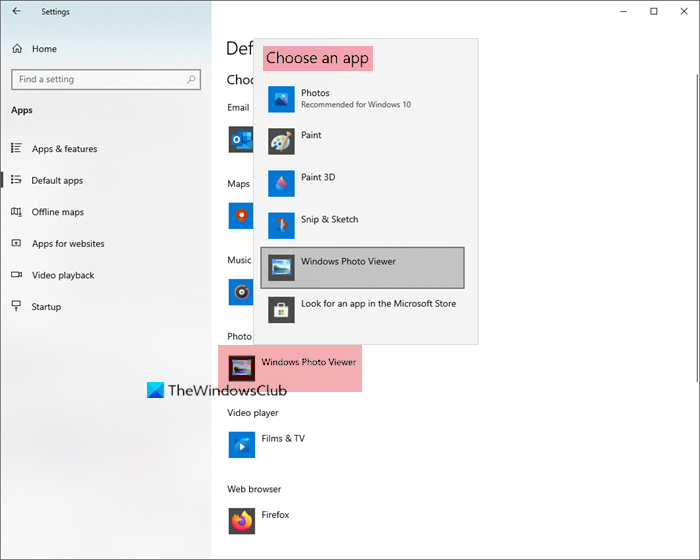
- Riix Win+I si aad u furto abka Settings oo dooro System .
- Marka xigta, hoos ugu dhaadhac Apps Default(Default Apps) ee ku yaal shayga bidix oo guji.
- Dooro Daawaha Sawirka
- Waxaad arki doontaa liiska barnaamijyada furi kara noocyada faylka sawirka.
- Guji(Click) Daawaha Sawirka Windows(Windows Photo Viewer) ama midka aad rabto, kaydi goobahaaga oo ka bax.
Gudaha Windows 11 si aad u dejiso apps-ka caadiga ah, raac talaabooyinkan:

- Press Win+I si aad u furto Settings Windows(Windows Settings) .
- Tag Apps> Apps-ka caadiga ah.
- Hoos u dhaadhac xagga hoose
- Waxaad xitaa ku dooran kartaa khaladaadka
- Apps
- Nooca faylka
- Baratakoolka
- Waxaad xitaa ku dooran kartaa khaladaadka
Taasi waa waxa kaliya ee aad u baahan tahay inaad sameyso. Marka xigta ee nidaamku u baahan yahay inuu shido browserka, wuxuu furi doonaa browserka caadiga ah ee aad dejisay.
Ku beddel Daawaha (Change)Sawirka(Photo Viewer) caadiga ah adigoo isticmaalaya Windows Control Panel
Haddii hab-maamuuska caadiga ah ee aad rabto inaad beddesho aanu ku jirin abka Settings , waxa kale oo aad isticmaali kartaa Control Panel si aad u bedesho barnaamijyada caadiga ah ee Windows 10 .
Habkani wuxuu ahaanayaa sidii uu ahaan jiray noocyadii hore. Via Win+X menu, fur Control Panel , oo guji Barnaamijyada Default(Default Programs) .
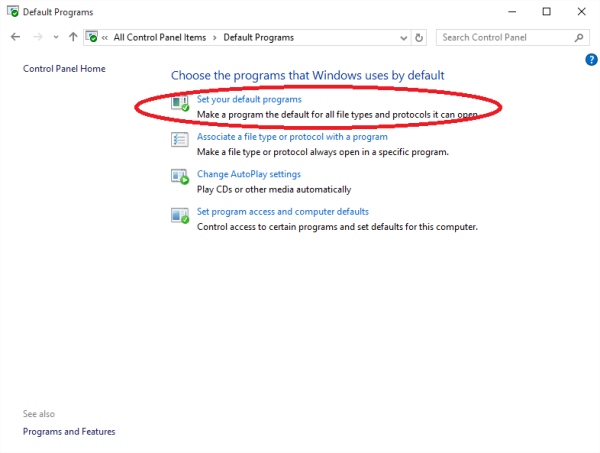
Guji ikhtiyaarka ugu horreeya ee leh Default Programs Your Default.(Set Your Default Programs.)
Control Panel ayaa heli doona abka iyo barnaamijyada lagu rakibay oo soo bandhigi doona liiska. Waxaad ku arki doontaa liiska barnaamijka la rakibay ee dhinaca bidixda midigna waxay ka koobnaan doontaa sharraxaadda barnaamijka, oo ay weheliso xulashooyin kuu ogolaanaya inaad barnaamijka u dejiso mid aan caadi ahayn oo loogu talagalay faylalka / borotokoolka uu maamuli karo.
Dooro barnaamijka aad rabto in aad u dejiso sida caadiga(Default) ah, ka dibna dhagsii Barnaamijkan(Program) as Default(Set) . Tani waxay u dejin doontaa barnaamijka inuu yahay mid u qalma faylalka iyo borotokoollada uu maamuli karo.
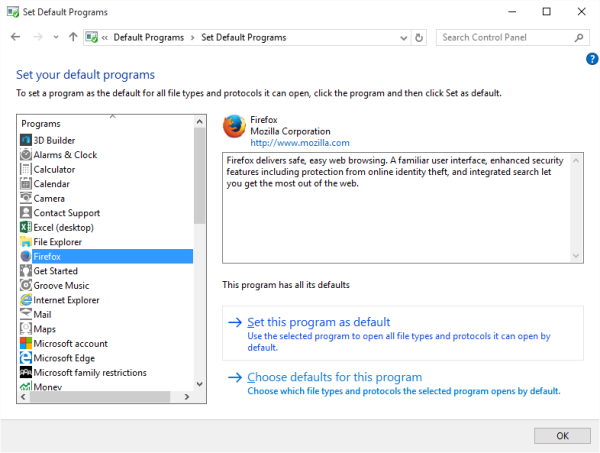
Si aad isbeddelo kale ugu samayso faylasha iyo borotokoolka, way xamili kartaa, guji Dooro Defaults ee barnaamijkan.(Choose Defaults for this Program.)
Waxaad heli doontaa daaqad muujinaysa liiska kordhinta faylka iyo borotokoolka ka diiwaan gashan barnaamijka. Ka sax sanduuqyada faylalka iyo borotokoollada aad rabto in barnaamijku si caadi ah u maamulo. Guji Save(Click Save) si aad ugu soo noqoto shaashadii hore oo aad xidho Control Panel
Boostada ayaa ku caawin doonta haddii aad hesho Faylkan ma laha barnaamij la xidhiidha fulinta fariintan ficilka ah.
Related posts
Deji ama Beddel Ciyaariyaha Warbaahineed ee caadiga ah Windows 11/10
Beddel Ciyaartoyga Warbaahinta ah iyo Daawaha Sawirka ee Windows 8
Sida Loo Dejiyo Gallery Sawirka Daaqadaha Sida Daawaha Hore ee Sawirka
Sida loo beddelo browserka caadiga ah: Chrome, Firefox, Edge on Windows 10
Sida loo beddelo Browser-ka Default gudaha Windows 11
Dib u celi, dhaqaaq, ama tirtir PageFile.sys marka la xirayo gudaha Windows 11/10
Sida loo beddelo darawallada adag ee gudaha Windows 11/10 oo leh Hot Swap
Sida loo isticmaalo Charmap iyo Eudcedit qalabyada ku dhex dhisan ee Windows 11/10
Abka sawiradu wuu gaabiyaa inuu furmo ama kuma shaqeeyo Windows 11/10
Software-ka ugu Fiican ee Daawaha Faylka Caalamiga ah ee Bilaashka ah ee Windows 11/10
Daawade Dhacdada ayaa ka maqan Windows 11/10
Sida dib loogu dejiyo, loo dhoofiyo, looga soo dejiyo ururada App-ka ee Windows 11/10
Sida loogu daro Favorites app Photos gudaha Windows 11/10
Daawadeyaasha dhacdooyinka ayaa ka maqan Windows 11/10
DigiKam waa software maarayn sawir oo bilaash ah Windows 11/10
Laguma dhejin karo Apps ama Barnaamijyada Taskbar gudaha Windows 11/10
Dejinta isku xidhka oo aan shaqaynayn ama ka cirroonayn Windows 11/10
Kahortagga ku dhejinta ama ka-goynta barnaamijyada si loo galo Taskbar gudaha Windows 11/10
Soo rar, Dhoofinta, Dayactir, Soo Celinta Nidaamka Dab-damiska ee caadiga ah gudaha Windows 11/10
Sida looga sameeyo muuqaal muuqaal ah iyadoo la isticmaalayo app Photos gudaha Windows 11/10
